Infos zum TeamDrive Updating
Sie nutzen TeamDrive Professional bereits und möchten ein Update durchführen? Hier zeigen wir Ihnen, welche Optionen Sie dafür haben.
Generell gilt: Bei einem Update bleiben Ihre Daten selbstverständlich immer erhalten und werden niemals überschrieben oder gelöscht.
Release Notes
Für alle Änderungen und Produktneuigkeiten können Sie jeder Zeit die Release Notes hier finden.
1. Update-Vorschlag direkt annehmen
Sind neue Updates verfügbar, wird Ihnen das in der Regel durch die TeamDrive Professional App angezeigt: Beim Start der App erscheint ein Dialogfenster mit einem entsprechenden Hinweis.
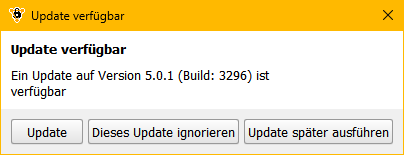
Klicken Sie in diesem Dialogfenster auf den Button Update.
Die TeamDrive App lädt dann selbstständig die neueste Version auf Ihren PC herunter und installiert diese.
Im Fall, dass im Zuge der Update-Installation weitere Anweisungen eingeblendet werden, folgen Sie diesen bitte.
Sollten sie das Update nicht unmittelbar nach Erscheinen des Update-Hinweises durchführen wollen oder können, besteht auch die Möglichkeit, den Aktualisierungsvorgang erst später zu einem Zeitpunkt Ihrer Wahl zu starten. Informieren Sie sich dazu bitte im folgenden Absatz 2. Manuelles Update.
2. Manuelles Update
Sie können ein Update zu jedem Zeitpunkt Ihrer Wahl anstoßen. Ob ein Update verfügbar ist, finden Sie mit der TeamDrive App heraus.
Sobald verfügbar, erscheint im Admin-Panel der TeamDrive links unten ein entsprechender Hinweis.
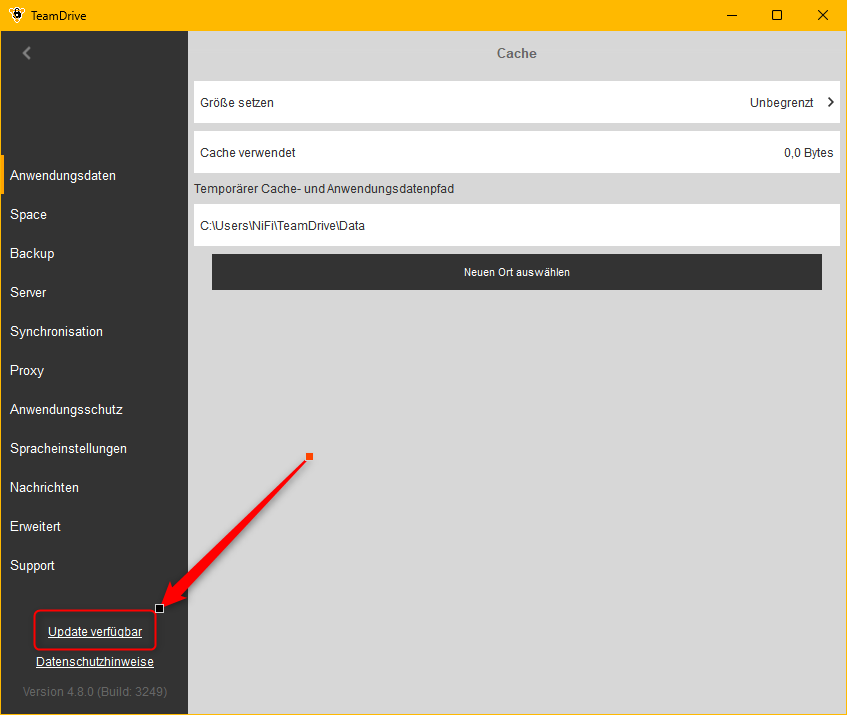
Der Vorgang einer manuell vorgenommenen Aktualisierung entspricht im Grunde dem Ablauf einer Erstinstallation.
Informieren Sie sich dazu bitte auf der Seite Infos zur Erstinstallation von TeamDrive Professional.
